パソコンを使えば何ができる?できること8個を解説する【趣味・副業】

今や多くのことがパソコンで行われる世の中ですが、新しい事にチャレンジするうえでは「改めてパソコンで何ができるのか?」を確認したい方も居ると思います。
また、やりたいことが決まっていても「今のパソコンでも問題ないか?」や「どんなアプリや機材が必要なのか?」ということに疑問を持たれる方も多いと思います。
そこで今回はパソコンを使ってできること8個を徹底解説します。この記事は次の方にオススメできます。
▼この記事がオススメの方
- パソコンを使うと何が出来るのかが知りたい
- パソコンを使って稼げる方法・スキルを考えたい
- 適切なPCスペックや必要なアプリ・機材があれば知りたい
当記事では"できること"の紹介に加えて、推奨されるPCスペックや必要になるアプリ、このほか気になる"副業"との関連性も交えつつ解説します。
▼この記事を書いたひと
フリーランスみやしも(@miyashimo_blog)です。プログラミングやWebサイト制作に関するITの情報を幅広くお届けしていきます。
パソコンでできること8つを紹介
それでは早速パソコンで"できること"を紹介してゆきます。今回紹介する内容としては以下の通りです。
▼パソコンでできること8つ
- できること①:『プログラミング』
- できること②:『Webサイト制作』
- できること③:『動画編集』
- できること④:『ライブ配信』
- できること⑤:『ブログ運営』
- できること⑥:『音楽制作(DTM)』
- できること⑦:『イラスト制作』
- できること⑧:『PCゲーム』
上記の通り沢山ありますが、各見出しではできることの内容に加えて、必要なPCスペックやアプリ・機材についても細かく解説しています。
できること①:『プログラミング』
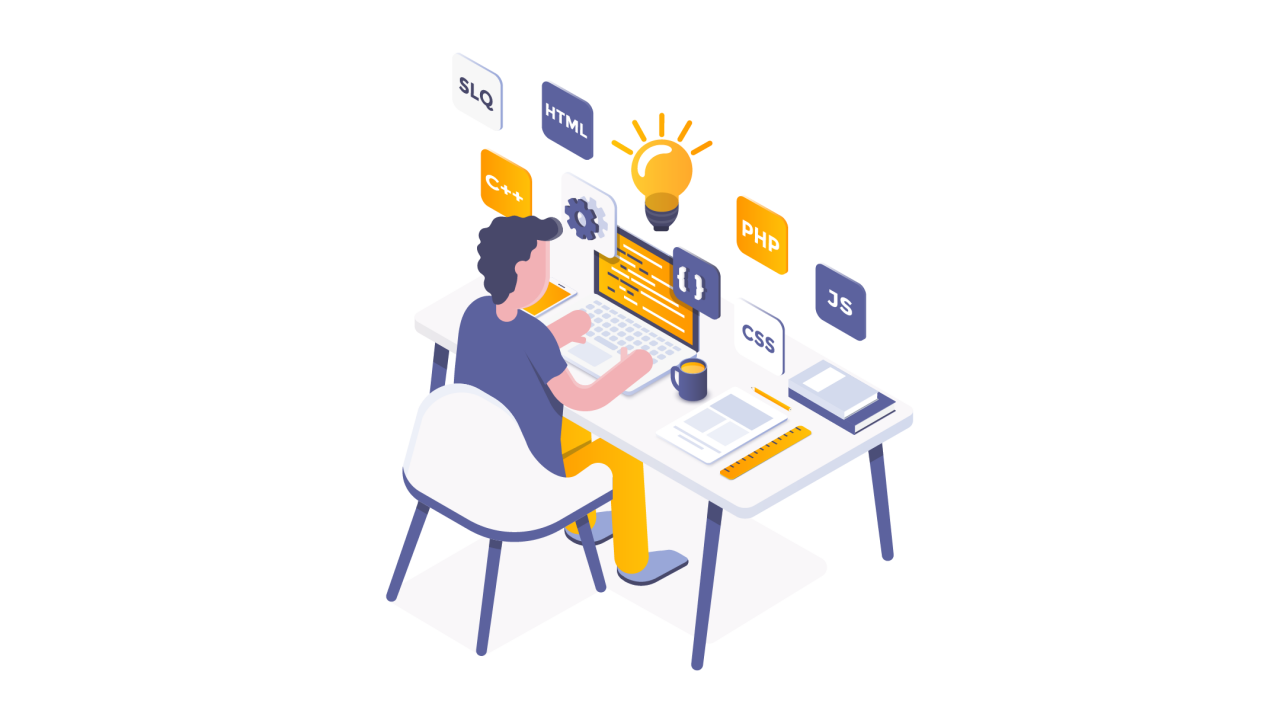
▼プログラミングの概要
| PCスペック |
標準的(CPU:Intel Core i5以上、メモリ:8GB以上) |
|---|---|
| 必要ツール | テキストエディタ、ローカル開発環境、IDEなど |
| 習得スキル | プログラミング、タイピング、PCスキル全般 |
プログラミングについて
プログラミングとはプログラミング言語と呼ばれる、コンピューターを動かすための命令(プログラム)を記述する作業のことです。またプログラミングを行う人のことは「プログラマー」とも呼びます。
プログラミングは具体的にPCに導入した"テキストエディタ"や"ローカル環境"などのツールを組わせながら、プログラミング言語の入力を中心に作業を進めていきます。

いきなり「難しい話を...!」と感じる方も居ると思いますが、しかしパソコンのOSやアプリといった存在はいずれもプログラミング言語で作られています。
以前までは専門的なイメージが強かったプログラミングですが、現在では小学校でプログラミング教育が必修化されたり、エンジニア転職や副業手段として注目されるなど、価値あるスキルとして認知が広がっています。そんなプログラミングは、今や英会話などと同じように一般的なスキルになりつつあります。
プログラミングでできること
そんなプログラミングで作れるもの・できることには次のものが代表的です。
▼作れるもの・できること
- アプリ開発:パソコンやスマホで動作するアプリケーション開発
- Web開発:サイトを訪れた人に予約や購入などの機能を提供する
- システム開発:企業が抱える課題を解決するための仕組みを作る
- ゲーム開発:パソコン・スマホ・ゲーム機で動作するゲーム開発
- 分析:Webサイト・SNS・YouTubeなどのデータ分析
- 自動化:業務などで発生する単純作業の自動化
プログラミングで必要なPCスペックは?
プログラミングに対して「高性能なPCが必要なのでは...?」とイメージされる方も多いですが、実際は平均的なスペックのPCがあれば十分に実践可能です。
何故ならプログラミング学習初期で利用するサービスの多くは「Webブラウザ」を使ってオンラインで完結できますし、このためにPCスペックは殆ど求められないからです。
もちろんデータ分析やゲーム開発などの一部の目的においては、パソコンの処理性能やグラフィック性能が高い水準で求められる場合もあります。
とはいえスペックが求められる場面はあくまでプログラミング上級者向けの目的であることが多く、初めから高額なパソコンが必要になる事はありません。
プログラミングの始め方は?
プログラミング言語には"得意分野"や"できること・できないこと"があります。
このためにもプロラグラミングを始めようと思ったら、まずは『自分が作りたいもの』や『実現したいこと』に合わせて学習するプログラミング言語を選択することが大切です。
例)プログラミング言語
- Webサイト・・・HTML&CSS、JavaScript、PHP
- Webサービス・・・PHP、Ruby、Java、SQL
- スマホアプリ・・・Java、Kotlin、Swift
実際の学習にあたっては書籍やWeb上の情報も活用できますが、初学者にはWebブラウザを通じて手軽に学べる『Progate(プロゲート)』や『Udemy(ユーデミー)』などの学習サービスが人気です。
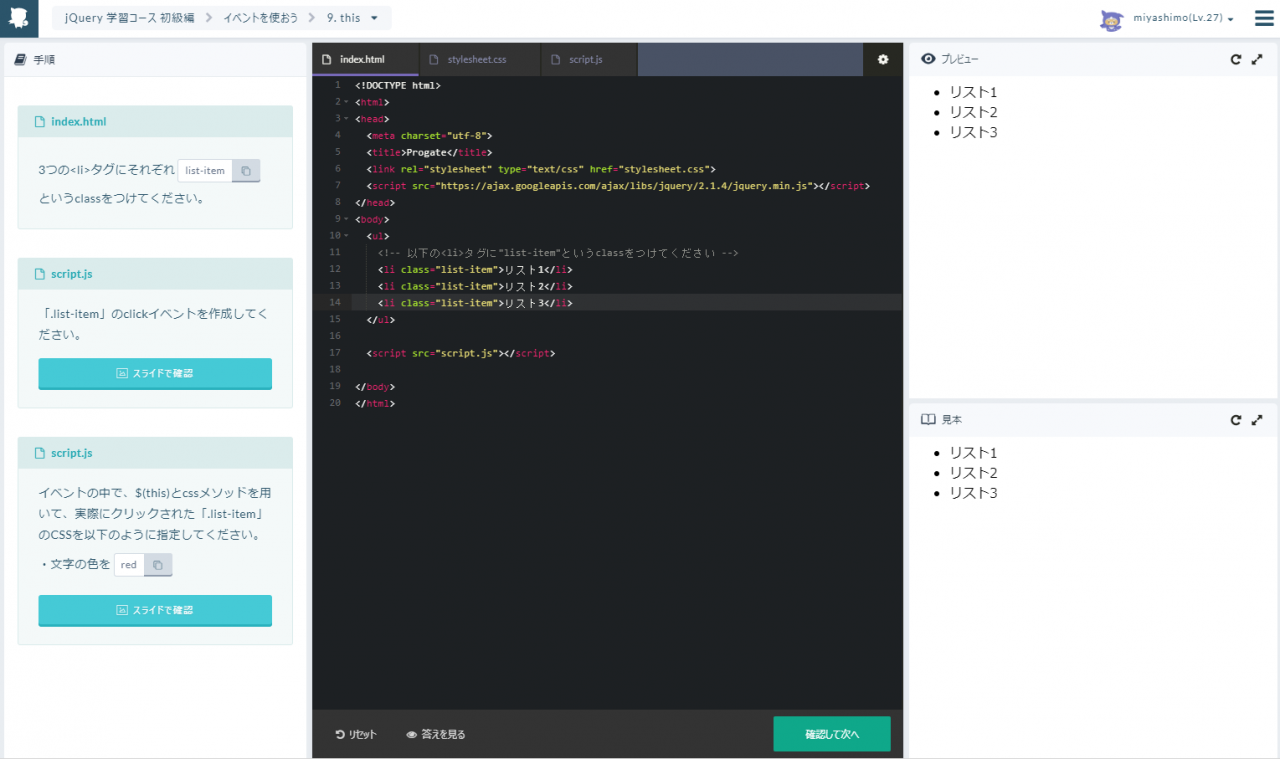
▼学習サービス①
▼学習サービス②
転職や副業が目的の方なら
プログラミングは手軽に始められる事をお伝えしましたが、しかし一方では実務で通用するスキルを習得するまでの「挫折ポイント」は数多く存在します。
このため"年収UP"や"エンジニア転職"を前提にプログラミングを検討している方は、はじめからプロの講師に直接サポートしてもらえるオンラインスクールの利用が効果的です。
▼オンラインスクール①
▼オンラインスクール②
▼オンラインスクール③
またプログラミング学習は目的に合わせて「プログラミング言語」を適切に選択するのがポイントですが、しかし初めから「習得すべき言語は何か?」を判断するのは難しいとも思います。
このため『最短で目的を達成したい...!』『間違った選択をしたくない...!』という方は、"無料相談"や"無料体験"などのサービスも積極的に活用すると良いでしょう。
このほかプログラミングの始め方については次の記事も参考になります。
できること②:『Webサイト制作』
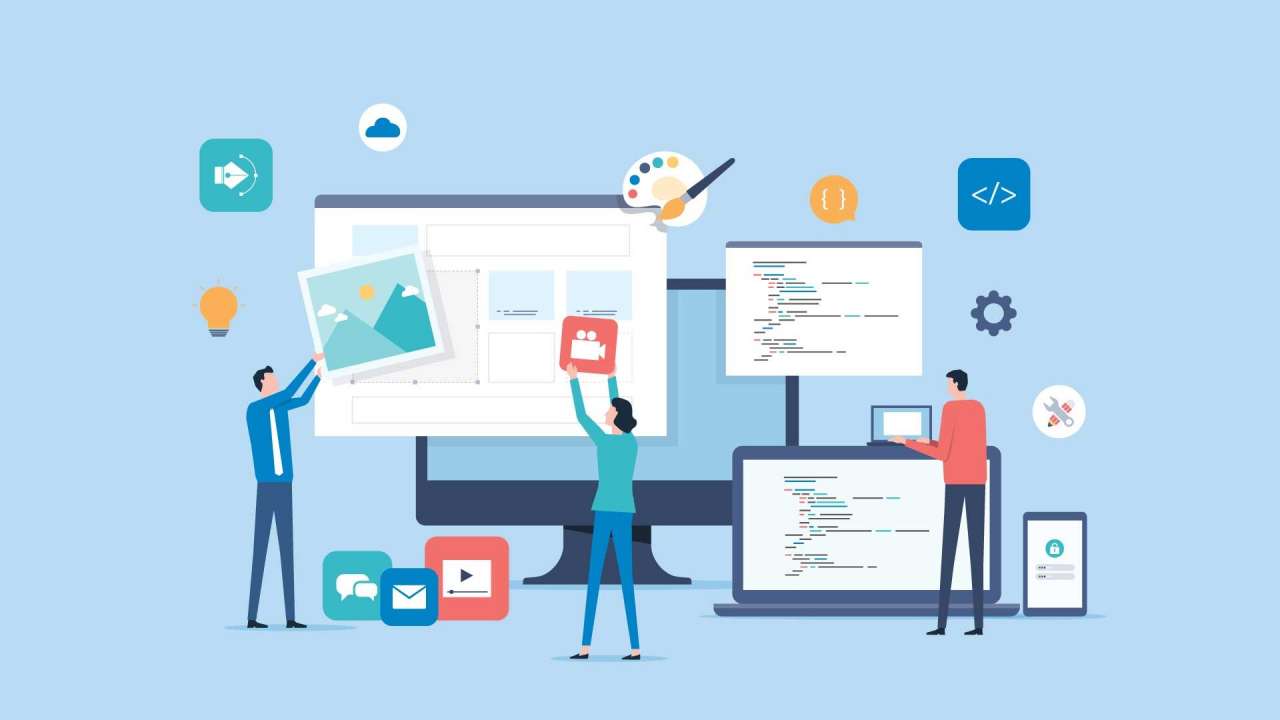
▼Webサイト制作の概要
| PCスペック | 標準的(CPU:Intel Core i5以上、メモリ:8GB以上) ※デザイン作業はグラフィックボード推奨です |
|---|---|
| 必要ツール | デザインツール(PhotoShop、XD)、テキストエディタ、WordPressなど |
| 必要スキル | Webデザイン、コーディング、WordPressなど |
Webサイト制作について
Webサイト制作とは、インターネット上で閲覧できる『Webサイト(ホームページ)』をつくる作業のことです。Webサイトには具体的に次のような種類が存在します。
▼Webサイトの種類
| コーポレートサイト |
企業を紹介することが目的のサイト。単純に企業サイトとも呼ばれる。 |
|---|---|
| サービスサイト | 企業の商品やサービスの特徴を伝えて購買(申し込み)に繋げることが目的のサイト。 |
| ランディングページ | 商品やサービスの購入(申し込み)をしてもらうことが目的のWebページ。 |
| ECサイト | Web上で商品やサービスを直接販売することができるサイト。 |
| メディアサイト | 集客やサービスの販売を目的に、業界の最新情報やお役立ち情報を発信するサイト。 |
Webサイトの制作のスキルを習得すれば、プライベートやビジネスなどの目的を問わず、上記にも挙げた様々な種類のサイトを作ることができます。
Webサイト制作の流れ
Webサイトの多くは一般的に、次のような工程から制作されています。
▼作業工程
| ①企画・設計 |
Webサイトの目的やゴールを決めたり、掲載内容やページの構成を考える作業。 |
|---|---|
| ②デザイン |
Webサイトの「見た目=デザイン」を作り込む作業。デザイナーという役職が担当し、例えばPhotoshopやIllustratorなどのデザインツールを使って進められます。 |
| ③コーディング | デザインを再現する「HTML」や「CSS」を記述する作業。コーダーあるいはフロントエンジニアなどの役職が担当し、テキストエディタなどのツールで行われます。 |
| ④サイト構築 | WordPress(ワードプレス)等のソフトウェアを使って、Webサイトに更新機能を持たせる作業。Webサイトの公開に必要なサーバーの設定作業なども含まれます。 |
Web制作会社などの企業においては、各工程を"Webデザイナー"や"コーダー"などの役職が担当する複数人のチーム制で作業が進められています。
実際にココナラやランサーズなどのクラウドソーシングにおいて、個人でもできる多くの案件を見ることができます。
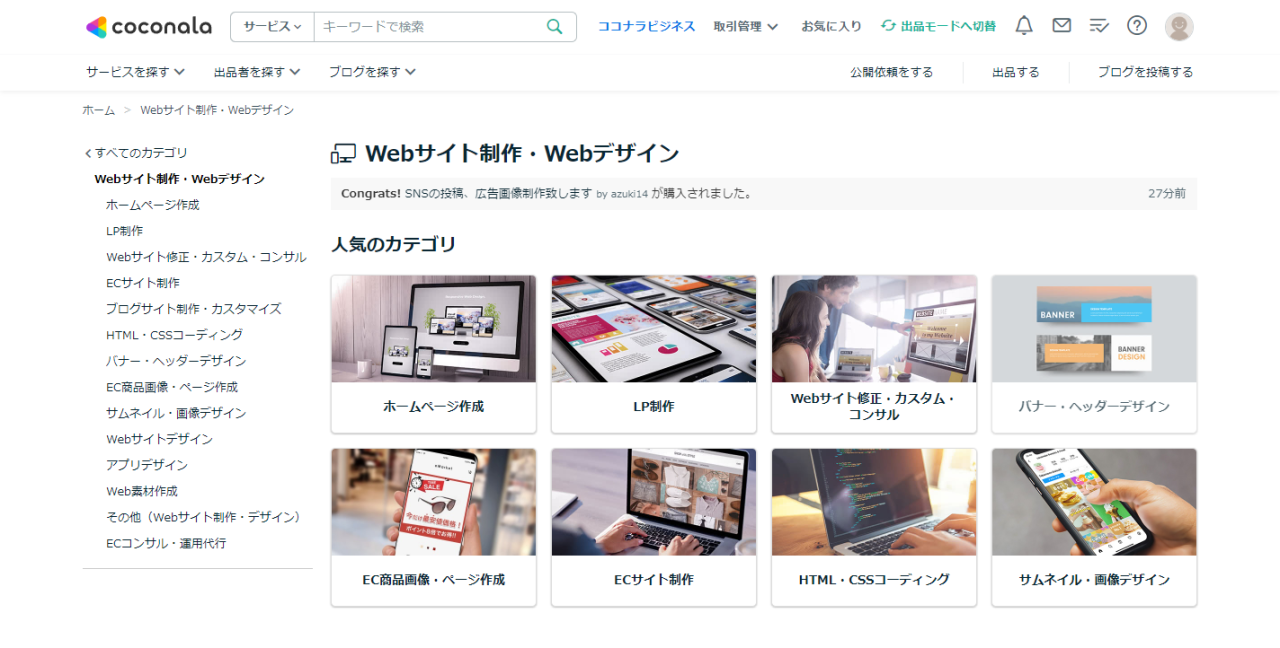
趣味などのプライベート目的でサイトを作りたいという方は
Webサイト制作について、実際の企業での進め方や副業としての側面から解説したため「Webサイト制作めっちゃ難しそう...。」と感じる方も居ると思います。
しかし次のサービスを使えば1人でも簡単にWebサイトを作ることができますよ。
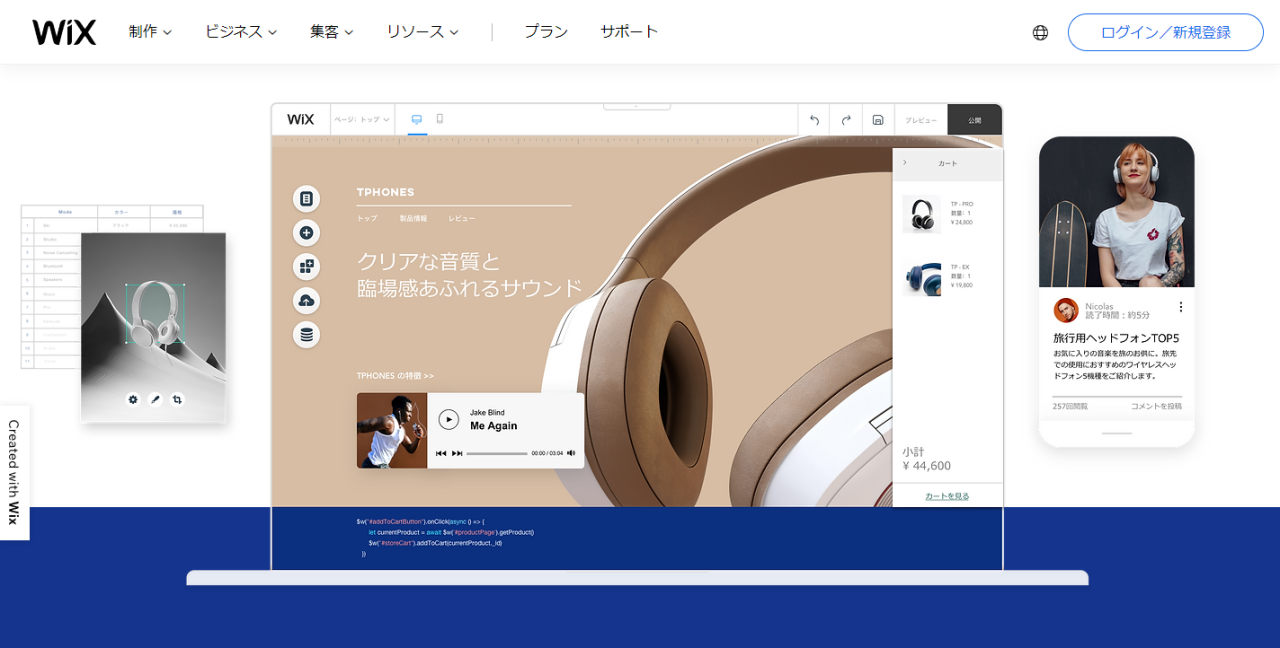
▼サービス①
▼サービス②
Webサイト制作の学習方法は?
Webサイト制作のスキルは、プログラミングと同じく書籍やWeb上の情報から学習することができますが、転職や副業などが目的で稼げるスキルを身に付けたいという方は、次のような学習サービスの利用も検討してみましょう。
▼学習サービス①
▼学習サービス②
できること③:『動画編集』
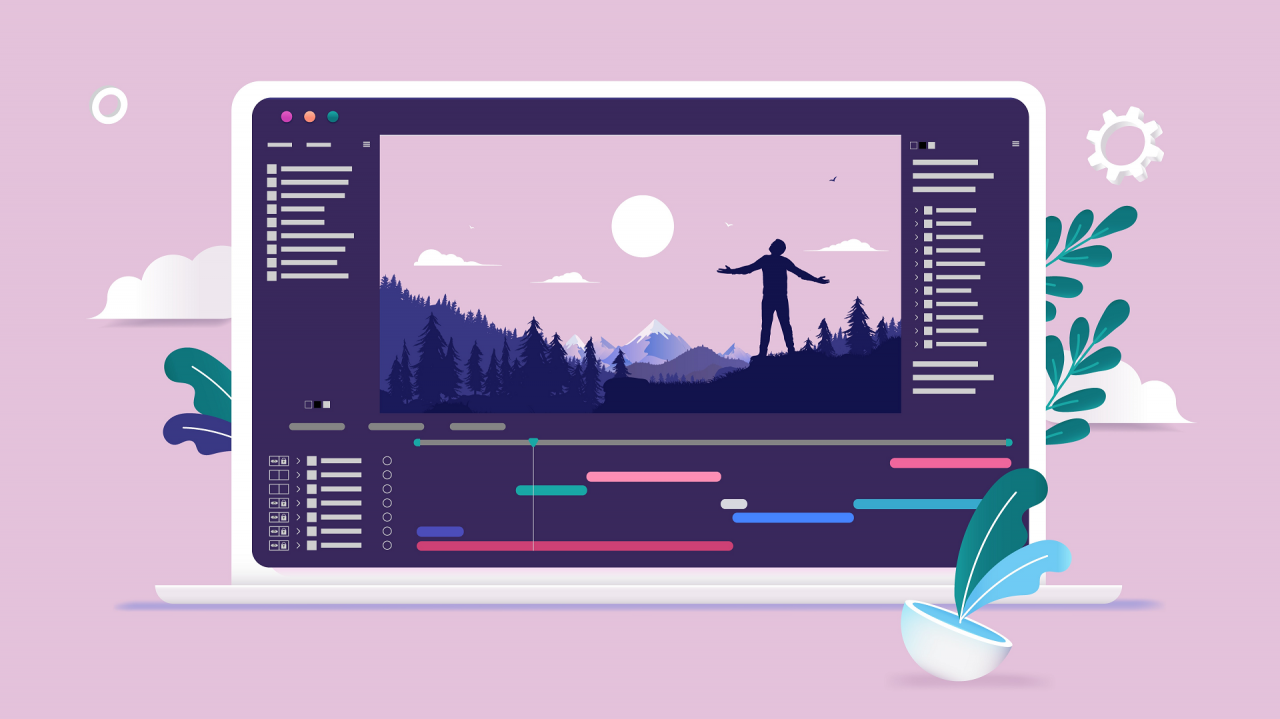
▼動画編集の概要
| PCスペック |
高水準(CPU:Core i7、メモリ:16GB以上、HDD:1TB以上) ※グラフィックボード搭載必須 |
|---|---|
| 必要ツール | 動画編集ソフト、キャプチャソフト |
| 習得スキル | 動画編集 |
動画編集でできること
動画編集はあらかじめ撮影された複数の"動画データ"を編集して一本の映像作品に仕上げることです。
動画編集ができれば、例えばスマホやカメラで撮影した動画データをPCに取り込み、思うままの映像作品を作ることができます。また実際の作業ではAdobe Premiere Proなどの動画編集ソフトを使うのが一般的です。
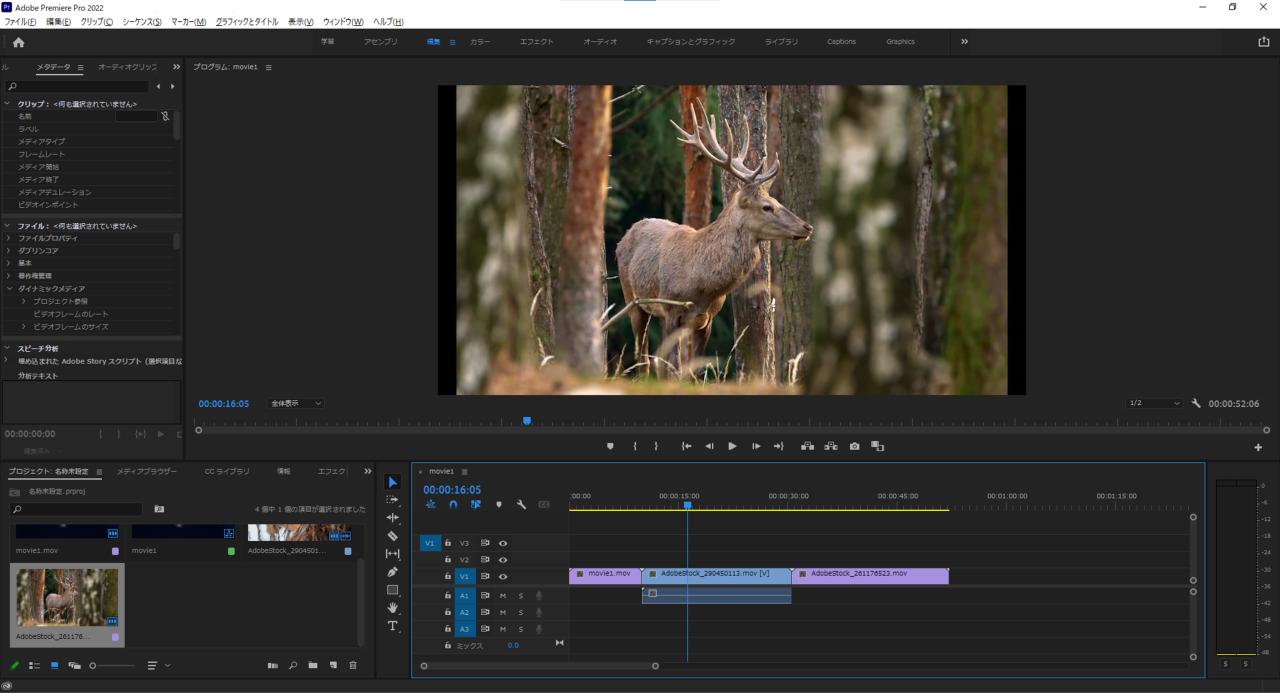
このうえで制作した映像はYouTubeなどの動画共有サービスやInstagramなどのSNSを使って、個人でも手軽にインターネット上に公開できます。
動画編集はあくまでも編集作業のみを指しますが、「YouTuber(ユーチューバー)」などの人気にともなう動画編集ニーズの高まりから「副業」としても人気があります。
動画編集作業の流れ
そんな動画編集は、具体的には次のような工程で進めることができます。
▼動画編集の流れ
- カメラ・スマホで撮影した"動画データ"をPCに取り込む
- "動画編集ソフト"を使って動画データを編集する
- 編集した内容を"動画ファイル"に書き出す
動画編集に必要なPCスペックは?
動画編集は今回紹介する"できること"の中でも、とくにハイスペックなPCが必要になる作業です。
何故なら動画編集では、大容量の動画データを『動画編集ソフト』を使ってリアルタイムに処理する必要があるからです。このためパソコンにも、ストレージ容量やグラフィック処理能力をはじめとする高い水準のスペックが求められます。
具体的にはCPUはIntel社なら"Core i5"以上を、メモリには最低でも"16GB"以上を搭載したパソコンが望ましくあります。このうではパソコンのグラフィック性能を向上させる"グラフィックボード"の搭載は必須条件とも言えます。
PC機材やソフト購入などの側面から金銭的なハードルは高めではあるものの、YouTuberなどの流行から動画編集スキルの需要は高まっており副業としても人気があります。
予算に余裕がある方や、副業なども視野に入れている方は、動画編集向けPCの購入も検討してみましょう。
動画編集で使うアプリは?
パソコンで利用できる「動画編集ソフト」には次のものが代表的です。
▼動画編集ソフト①
▼動画編集ソフト②
いずれの動画編集ソフトを利用すれば、YouTubeでも見られるハイクオリティな動画制作が行えます。しかし先述にもある通り、導入するパソコンのスペックを満たす必要はあります。
一方でかんたんな動画編集ならスマホアプリでも行うことができます。このため「動画編集の予算が準備ができない」「お手軽に動画編集してみたい」という方は、まずはスマホで試してみるのも一つの選択です。
動画編集スキルを身につける方法は?
以上に解説してきた動画編集のスキルは、例えば次のようなオンラインスクールを通して身につけることもできます。
▼学習サービス①
▼学習サービス②
▼学習サービス③
できること④:『ライブ配信』

▼ライブ配信の概要
| PCスペック | 標準的(※ゲーム実況はゲーミングPC推奨) |
|---|---|
| 必要ツール | 配信ツール、配信アプリ |
| 習得スキル | ライブ配信・コミュニケーション能力 |
ライブ配信について
『ライブ配信』とはインターネットを通じて、リアルタイムで映像と音声を配信することです。ライブ配信を行う人のことは"ライバー"とも呼びます。
ライブ配信は具体的にカメラ・マイクを搭載したパソコンやスマホを使い、YouTubeをはじめライブ配信に対応した様々なサービス・アプリを通して行うことができます。
また顔出しのイメージが強いライブ配信ですが、例えば「PC画面」や「3Dアバター」を使って声のみの配信を行うこと可能です。
インターネットを通じて動画・音声を配信する意味では”動画投稿"と似ていますが、ライブ配信は常にリアルタイムで行われるという点で異なります。
このためライブ配信には、場所や時間を選ばずいつでも配信できる、臨場感のある面白さが体験できる、といった動画投稿にない沢山の特徴があります。
ライブ配信でお金は稼げる?
ライブ配信サービスの多くには「投げ銭」という、配信者を応援できるシステムが用意されています。
ライブ配信で必要なPC・アプリは?
ライブ配信はカメラ・マイクを備えたパソコンやスマホがあれば簡単に実践することができます。
とくに現在のライブ配信サービスの多くはスマホアプリが主体であることが多く、かんたんな配信であればスマホで対応できることがほとんどです。
しかし『ゲーム実況』などのPC画面がコンテンツの中心になる場合はパソコンでライブ配信をする必要があるので、この場合は「パソコンでやりたいこと+ライブ配信」という条件下で機材やスペックを検討する必要があります。
できること⑤:『ブログ運営』

▼ブログ運営の概要
| PCスペック | 低水準(CPU:Intel Core i3以上、メモリ:8GB以上) |
|---|---|
| 必要ツール | 無料ブログ or レンタルサーバー(+WordPress) |
| 習得スキル | タイピング、ライティング、SEOなど |
ブログ運営でできること
ブログ運営は自分の『ブログ』を通じてインターネット上に文章を発信することです。
"ウェブログ(Web上に記録を残す)"という言葉を語源に持つブログは、例えば自分の考えや日々の出来事を記録する「日記」としてのみならず、好きなジャンルとかけ合わせたり、ノウハウ情報をまとめた「情報発信」としても活用できます。
▼ブログジャンル
- ブログ+PCゲーム
- ブログ+イラスト制作
- ブログ+動画配信
例えば当ブログみやしもブログでは、"プログラミング"や"Webサイト制作"などのIT情報全般をテーマとして扱っています。
副業でも人気のジャンルです
ブログ運営は『副業』としても人気があるジャンルです。
ブログを使った副業では、具体的に"アフィリエイト"などの広告の仕組みを使ってお金を稼ぐことが可能です。アフィリエイトのサービスには次のものが代表的です。
▼サービス①
▼サービス②
実際に当ブログの筆者みやしもも運営2年目で月々50万以上の収益化に成功しています。「ブログって本当に稼げるの?」という事が気になる方は、次の記事も参考にしてみて下さいね。
必要なもの・推奨スペック
ブログ運営はパソコンが一台でもあれば、今すぐ始めることが可能です。
何故ならブログ運営で行うほとんどの作業はWebブラウザで完結できるから。Webブラウザでの作業にPCスペックが求められる事はありませんし、基本的には低スペックなPCでも充分に作業ができます。
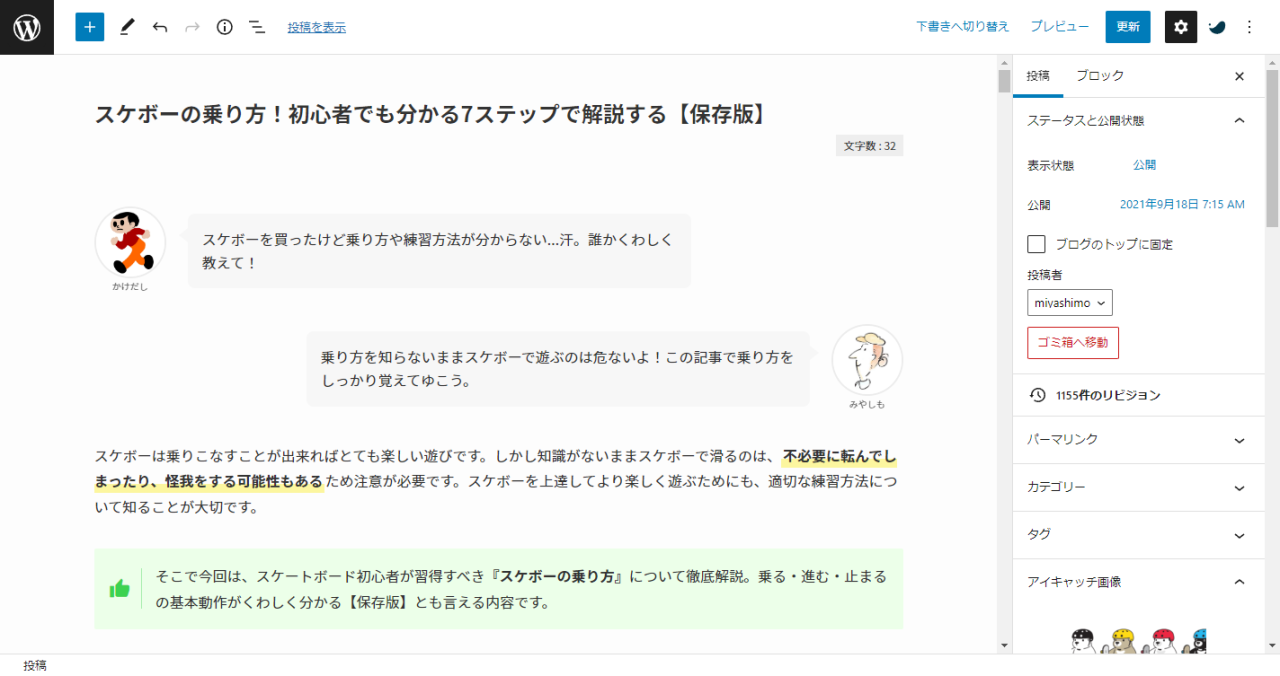
そんなブログは他の"できること"や"副業"と比べても初期費用が少ないため、例えば「できるだけお金をかけたくない...!」という方にとってもオススメできます。
ブログの初め方は?
ブログは大きく次の2通りの方法から始めることができます。
▼ブログの始め方
- 方法①:無料ブログを使う(例:はてなブログ、Note)
- 方法②:レンタルサーバーを使う(例:XSERVER、ConoHa WING)
個人の趣味などが目的なら「はてなブログ」や「Note」などの無料ブログでも十分ですが、一方で"副業"が目的なら、独立したブログが構築できて広告に対する制約がないレンタルサーバーの利用がほぼ必須条件です。
レンタルサーバーには次のサービスが人気となっており、いずれも約1,000円(月額)のランニングコストで利用ができます。
▼レンタルサーバー①
▼レンタルサーバー②
ブログの構築方法について検討したいという方には次の記事もオススメです。
できること⑥:『音楽制作(DTM)』
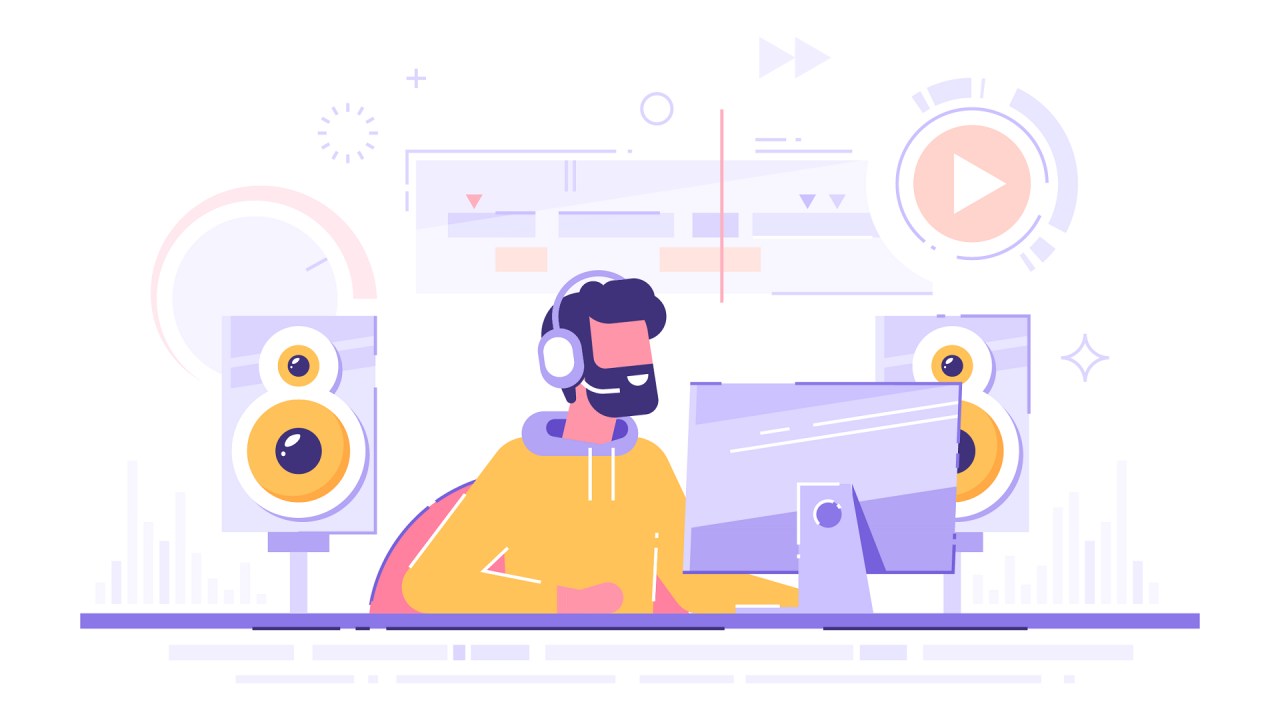
▼音楽制作の概要
| PCスペック | 高水準(CPU:Intel Core i5以上、メモリ:8GB以上) |
|---|---|
| 必要ツール | DAW |
| 習得スキル | DTM・楽曲制作 |
音楽制作について
パソコンを使えば打ち込みや録音などの作業を通じて、自分だけのオリジナル楽曲を作ることができます。パソコンを使った音楽制作のことは「DTM(デスクトップミュージック)」と呼びます。

▼DTMの特徴
- 音楽制作ソフトに打ち込むことで楽曲制作を行う
- 楽器の演奏やボーカルの録音(レコーディング)を行う
- 録音したデータの音量やエフェクトの調整を行う
上記のDTMの作業は「DAW(デジタル・オーディオ・ワークステーション)」を中心に進めてゆきます。「DAW」とは例えば次のようなイメージの、複数のトラックを組み合わせながら楽曲制作が行えるソフトのことです。
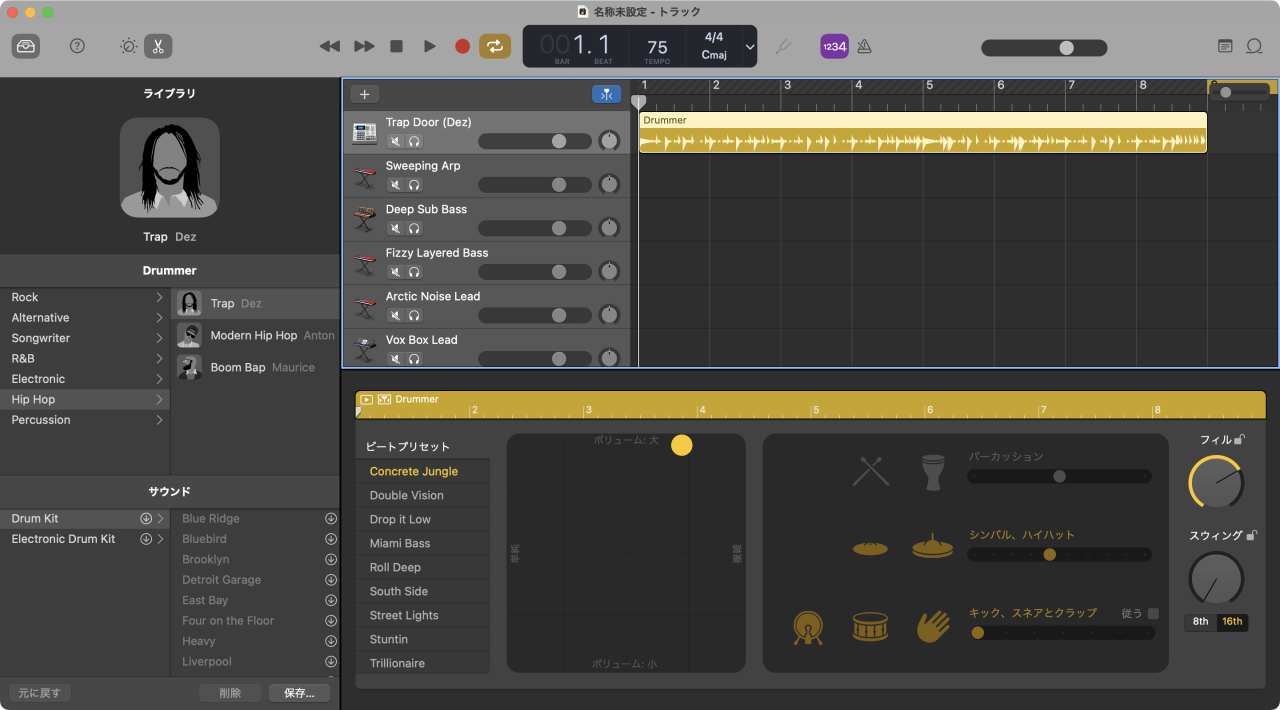
DTMで必要になるアプリは?
先述にもある通りパソコンを使った音楽制作(DTM)では「DAW」を利用します。DAWには無料のフリーソフトから本格的な有料ソフトまで様々に存在しますが、以下のものが代表的です。
▼代表的なアプリ
- Cubase
- Logic Pro
- Studio One
DTMで必要なPCスペックは?
パソコンを使った音楽制作では高水準なPCスペックが必要になる傾向です。
なぜなら先述の『DAW』では複数の楽曲データや打ち込みの情報をリアルタイムで処理する必要があり、このためにCPUの処理速度やメモリなどの容量が求められるからです。
このためパソコンの性能も、例えばCPUはIntel Core i5以上を、メモリは8GB以上(できれば16GB)を目安に、ある程度余裕をもたせて選ぶのがポイントです。DAWの導入にあたっては、公式HPに記載されている"動作環境"などの情報も参考になります。
編集機材の購入も検討しよう
このほかDAWを使った打ち込みや録音で役立つ編集機材の導入を検討してみましょう。

▼編集機材
- ①オーディオインターフェース:マイクや楽器をPCに繋ぐための機器
- ②MIDIキーボード:鍵盤をつかってデータの打ち込みができる
- ③スピーカー・ヘッドフォン:高音質な環境で楽曲をチェックできる
- ④マイク:高音質な音声を録音することができる
あくまで制作する音楽の種類にもよりますが、必要合わせて機材を揃えれば、打ち込み作業の効率や楽曲のクオリティを大きくあげることができます。
DTMのスキルの習得方法は?
DTMのスキルを習得するには、例えば次のようなオンライン学習サービスが利用できます。
▼学習サービス①
▼学習サービス②
▼学習サービス③
これまでの通りDTMはパソコンを使ったデジタル作業が中心であり、直感的な音楽創作とは異なる側面をあわせ持ちます。
できること⑦:『イラスト・マンガ制作』

▼イラスト・マンガ制作の概要
| PCスペック |
高水準(CPU:Intel Core i5以上、メモリ:8GB以上) |
|---|---|
| 必要ツール | ペイントソフト、スキャナ、ペンタブなど |
| 習得スキル | イラスト、デザイン |
イラスト・マンガ制作について
パソコンを利用すれば、イラストや漫画などの制作をデジタルで行うことが出来ます。
以前はアナログを中心に行われていたイラスト・マンガの制作も、PCスペックの向上や、便利なデバイスの登場によって現在はデジタルが中心に置き換わっています。具体的にイラスト・マンガ制作でパソコンを活用すれば、以下のことが実現できます。
▼できること
- TwitterなどのSNSや、投稿サイトへの作品投稿
- Tシャツやマグカップなど、オリジナル商品の制作や販売
- イラスト・マンガ制作のお仕事、個人での副業など
デジタル作業に慣れるには時間がかかりますし、ソフトの使い方を覚える必要がありますが「人の目に触れやすく」「反応がもらいやすい」という多くのメリットがあります。
また最近では副業によるイラスト制作やオリジナル商品の販売、このほかNFTなどの側面から、お金を稼ぐスキル・手段としても注目を集めています。
イラスト制作で必要なPCスペックは?
単純にパソコンを使って絵を描くということが目的であれば、OS標準搭載のペイントツールを使えばすぐにでも実践できます。
とはいえ本格的なイラスト・マンガ制作では、実際のペンや筆の様な感覚で使える『ペンタプ』などの外部機器、このほか実際のイラスト作業で用いる『ペイントソフト』の存在は欠かせません。ペイントソフトには次のものが代表的です。
▼ペイントソフト①
▼ペイントソフト②
また、パソコンにも一定のグラフィック処理能力が求められることから、できればグラフィックボード搭載型のPCを利用することが推奨されます。
できること⑧:『PCゲーム』

▼PCゲームの概要
| PCスペック |
ハイスペック(CPU:Intel Core i7、メモリ:16GB) ※3Dゲームはグラフィックボードの搭載が推奨です |
|---|---|
| 必要ツール | Steam、Originなど |
| 習得スキル | ゲームスキル |
PCゲームとは?
パソコンを利用すれば、例えばパソコンにインストールしたりWebブラウザを通じて、様々な種類のゲームを遊ぶことができます。PCゲームのジャンルには次のものが代表的です。
▼PCゲーム
- オンラインRPG
- FPSゲーム
- オープンワールド系サバイバルゲーム
- アクションゲーム
- 対戦型のカードゲーム
PCゲームにも他のゲーム機種と同じくらい多様なジャンルがありますが、その多くは"3D描画"や"オンライン"といった、パソコンの特徴が活かせるゲームが人気の中心です。
PCゲームの買い方や始め方は?
パソコンにインストールして遊べる"インストール型"のPCゲームの多くは、例えばSteam(スティーム)やOrigin(オリジン)を始めとする、ゲーム専用のプラットフォームからダウンロード購入できます。
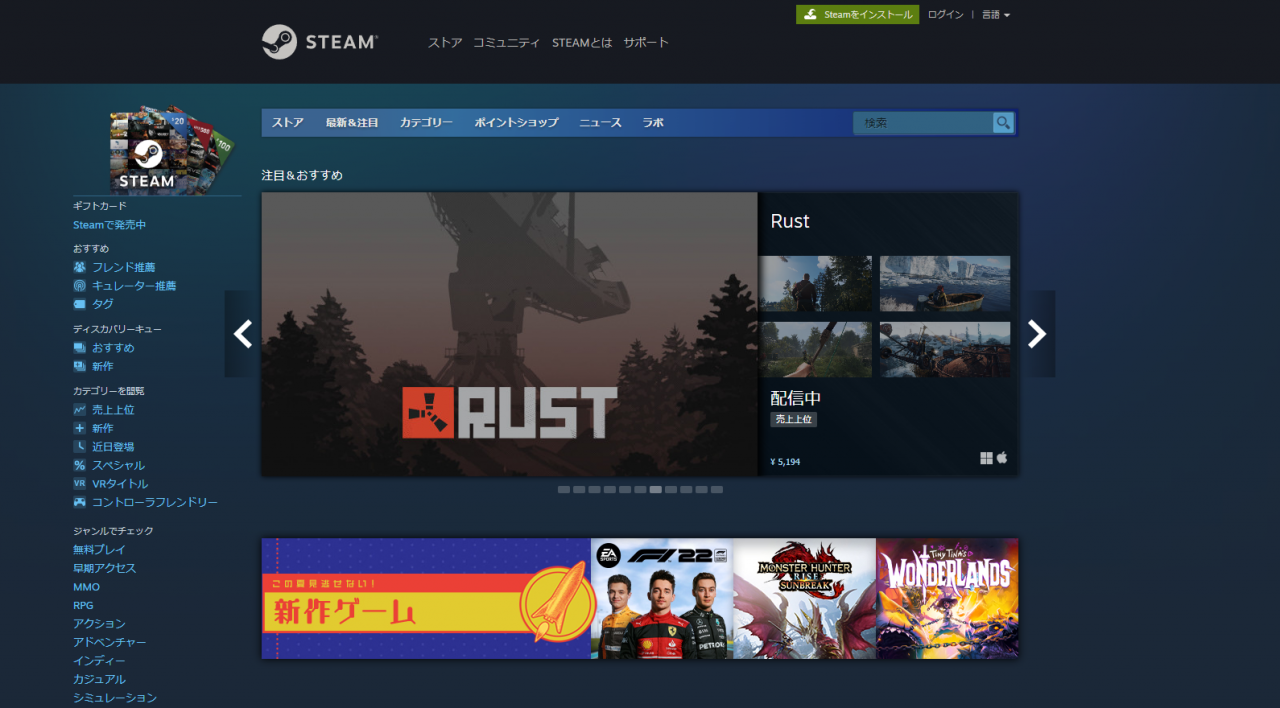
また人気ゲーム「マインクラフト(※通称マイクラ)」などの一部ゲームタイトルでは、公式HPから直接購入する場合もあります。
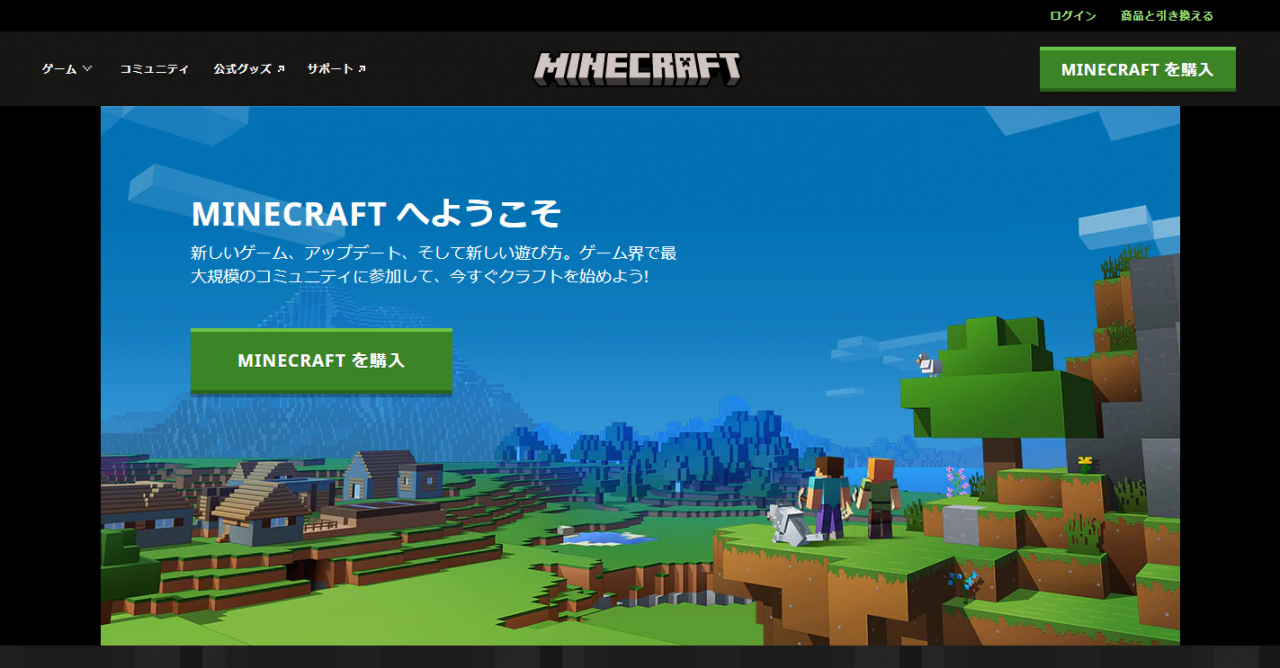
マイクラの詳しい購入方法やインストール方法についてはマイクラの始め方の記事でも確認することができます。
一方で"Webブラウザ型"のPCゲームはインストール作業は不要であり、いずれのWebブラウザから直接ゲームを始めることができます。
また多くのWebブラウザ型のゲームは基本無料で始めることができますが、ほとんどはゲーム内での課金が求められます。
PCゲームに必要なスペックは?
PCゲームの動作に必要なスペックは、自分が遊ぶゲームタイトルによって大きく変わります。
このため快適にPCゲームを遊ぼうと思ったら、まずは公式HPの"動作環境"や"推奨スペック"といった情報を参考にしながら「自分のPCでも動作するゲームか?」を確認してゆくことが大切です。
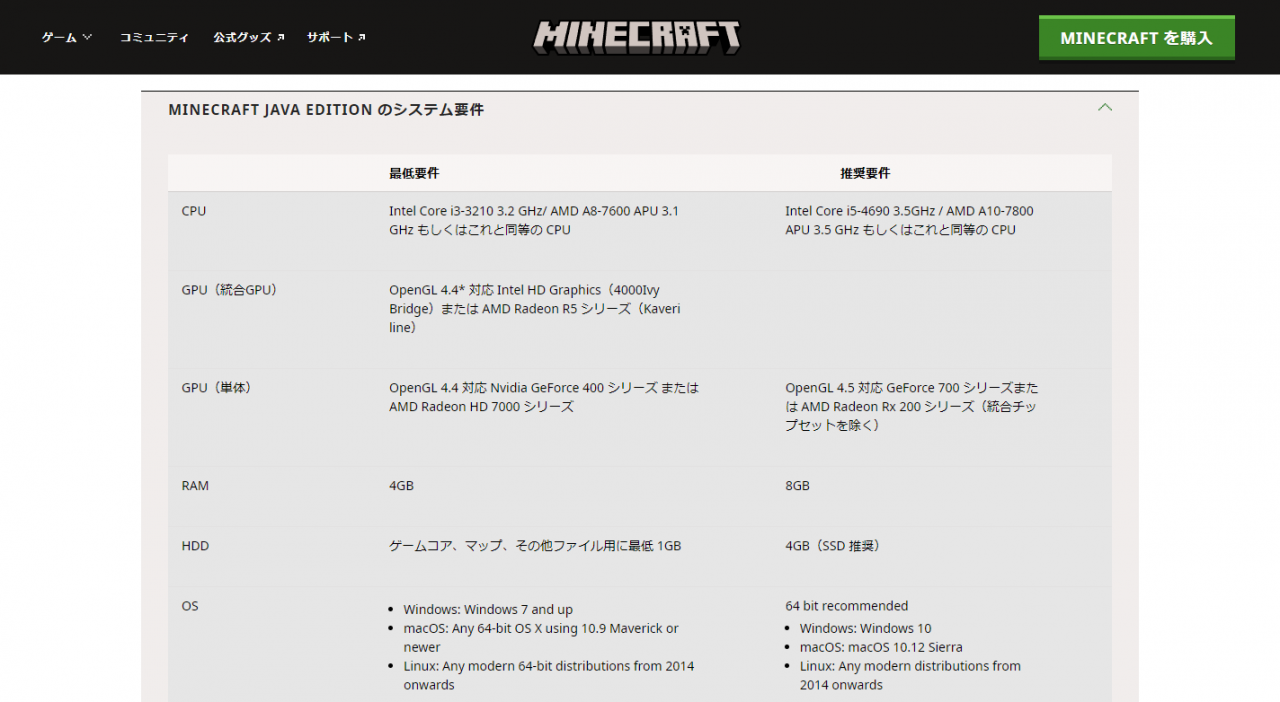
また"インストール型"のPCゲームの多くでは、3D描画が行われることからパソコンに求めれる性能はより高くもなります。
このため人気のPCゲームを遊ぼうと思ったら、一般的な用途で売られているパソコンよりも高額なものが必要となる傾向です。実際に多くのPCショップでも、”ゲーミングPC"などの専用ジャンルでパソコンが販売されています。
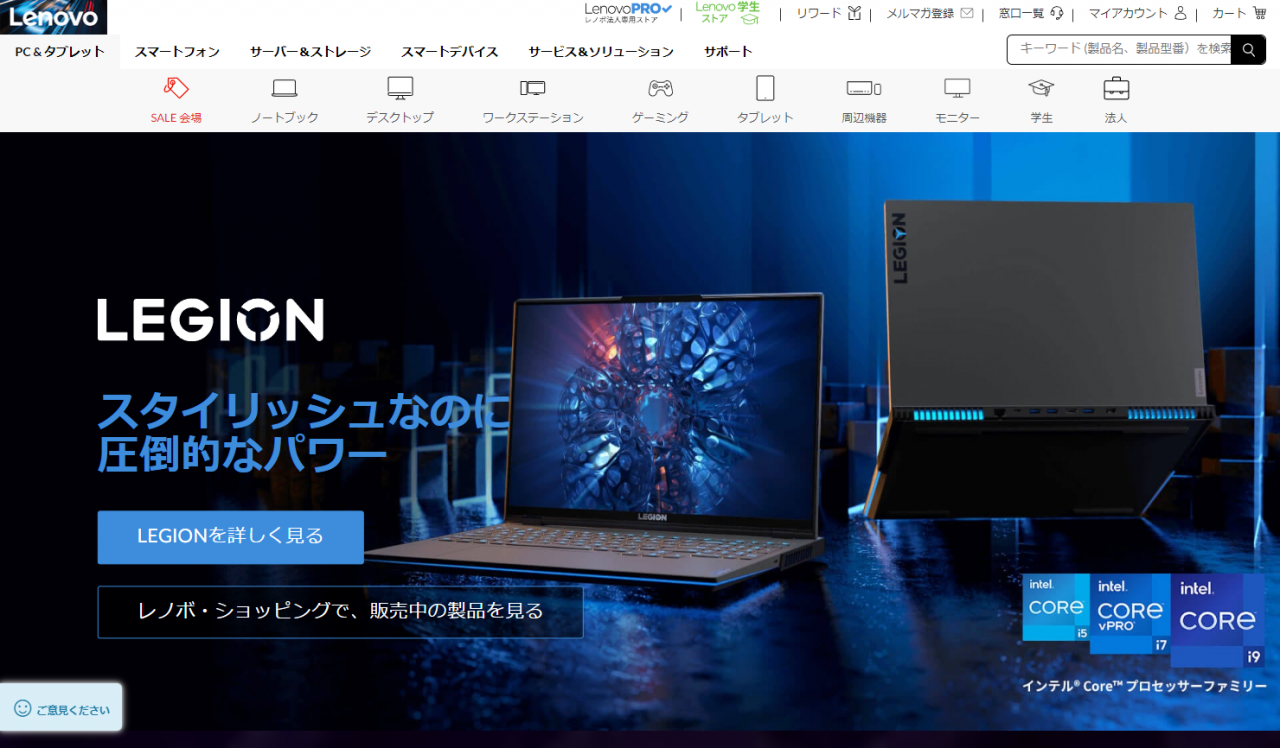
ゲーミングPCの購入にあたっては次のようなPCショップが利用できます。
▼PCショップ①
▼PCショップ②
▼PCショップ③
PCゲームをみんなで遊ぼう
PCゲームのタイトルによっては"マルチサーバー"などの仕組みを利用して、プライベート環境での『マルチプレイ(=複数人での同時プレイ)』を楽しむこともできます。
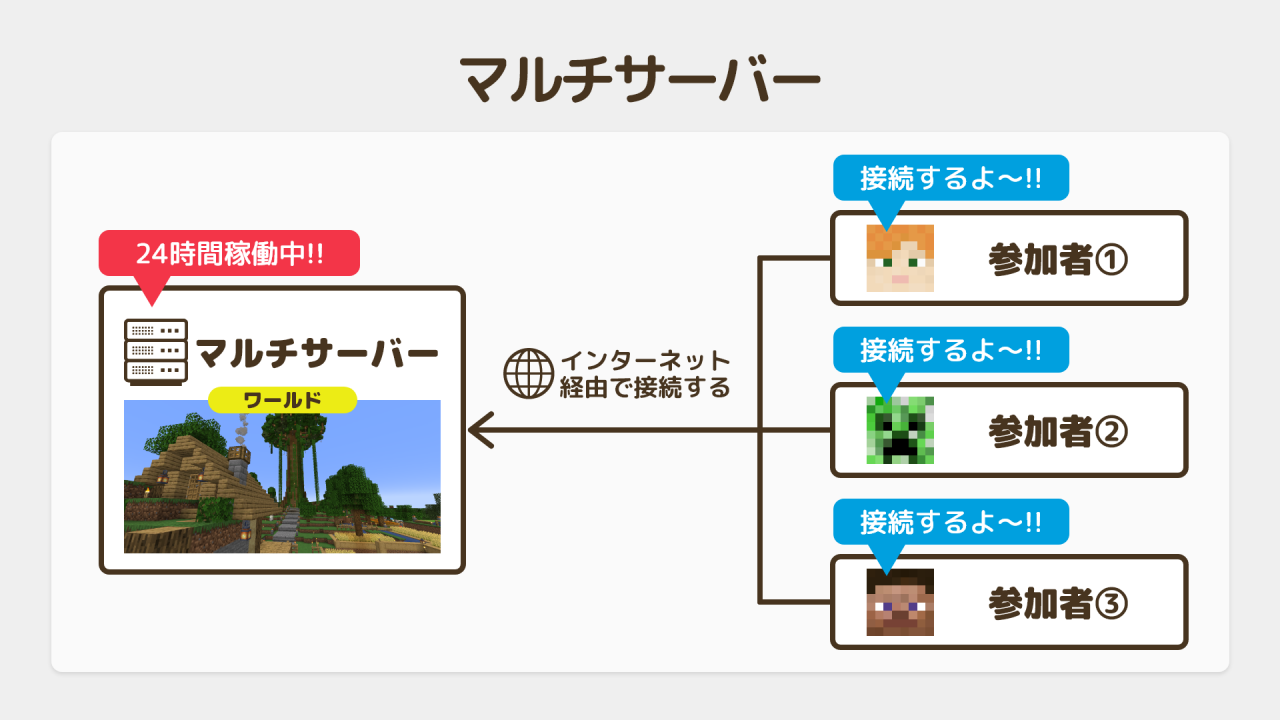
とくに有名なのがMinecraft(マインクラフト)です。マイクラをはじめゲーム実況動画の多くに見られる複数人でのゲームプレイには、上記のマルチサーバーが背景にもなっています。
マルチサーバーの仕組みや対応しているゲームタイトルが気になる方には、次の記事もオススメです。
パソコンでできること実践のコツ5つ

ここからは、パソコンでできることにチャレンジするうえでの実践のコツ5つをお伝えします。
▼実践のコツ5つ
- コツ①:パソコンの基礎知識を押さえる
- コツ②:パソコンとスマホの違いを考える
- コツ③:タイピングを学習する
- コツ④:ショートカットキーを覚える
- コツ⑤:日常的な使い方を再確認する
コツ①:パソコンの基礎知識を押さえる
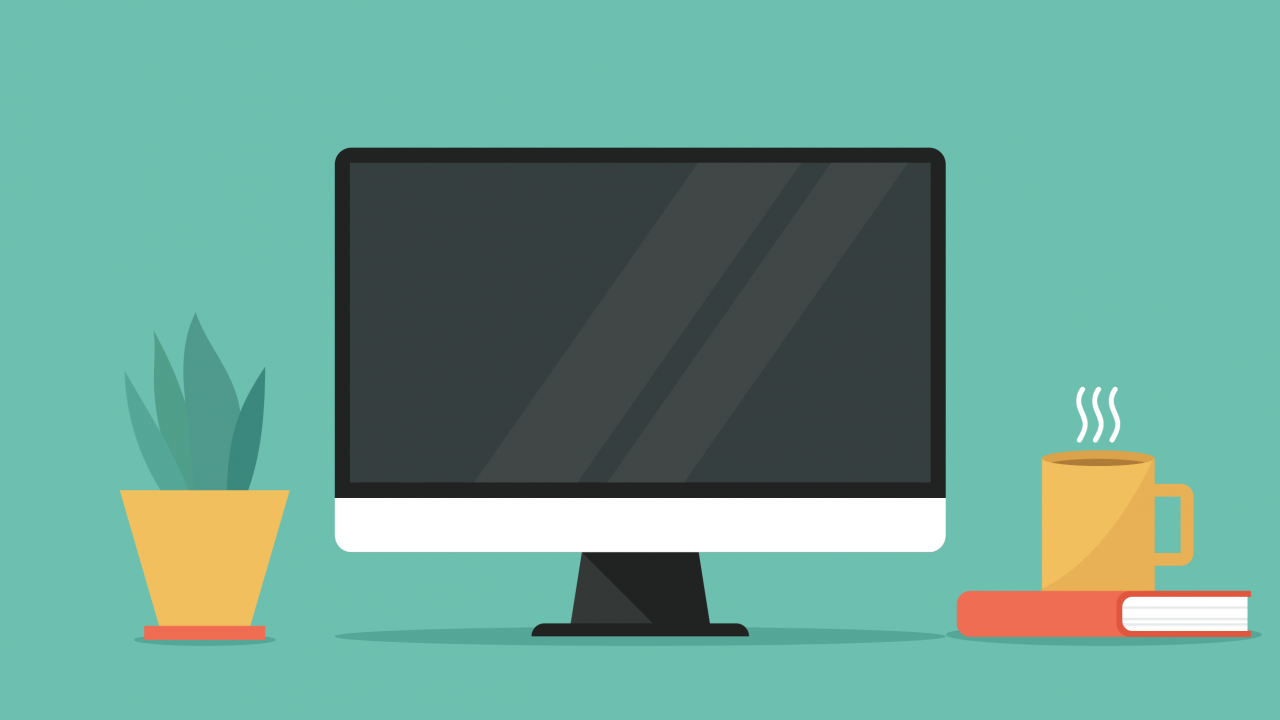
今回紹介した"できること"にチャレンジするうえでも、まずはパソコンの基礎知識を押さえておきましょう。押さえておくべきパソコンの基礎知識としては、例えば以下の様なことです。
▼パソコンの基礎知識
- パソコンが「何が出来ているか?」を知る
- アプリを管理するインストール・アンインストールの方法
- PC作業の効率化にも関わるフォルダ・ファイルの扱い方
上記を押さえておくべき理由は"できること"の実践をスムーズに進めるためです。
日常的に使っているパソコンでも、いざ目的のために使おうと思ったら「何をどの様に操作すれば良いんだっけ?」となりがちですよね。PC作業でつまづかないためにも、必要最低限の知識を再確認しておきましょう。
パソコンの基礎知識については次の記事にまとめています。パソコンの知識や使い方に不安がある方は、この機会にぜひ読んでみて下さいね。
コツ②:タイピングを練習する

パソコン作業は誰にとっても素早く行いたいものだと思いますが、この上でもぜひ練習してほしいのが『タイピング』です。
タイピングは”キーボード”を使って文字を打つ作業のことですが、上達することには次のようなメリットがあります。
▼タイピング上達のメリット
- 文章を打つスピードが上がる
- コミュニケーションが早くなる
- 思考が中断されたり、疲れにくくなる
以上のようにタイピングにはPC作業全般への効率化に効果があります。パソコンの利用目的をいち早く達成するためにも、物理的な入力スピードを上げてゆきましょう。
タイピングは日頃からPCを使っていれば自然と上達するスキルですが、とはいえパソコンに不慣れな方や、タイピングに自信が無い方は、はじめは意図的に練習してゆくと良いでしょう。
そんなタイピングの練習には、例えば次のような無料サービスが利用できます。
▼オススメ①
▼オススメ②
コツ③:ショートカットキーを覚える
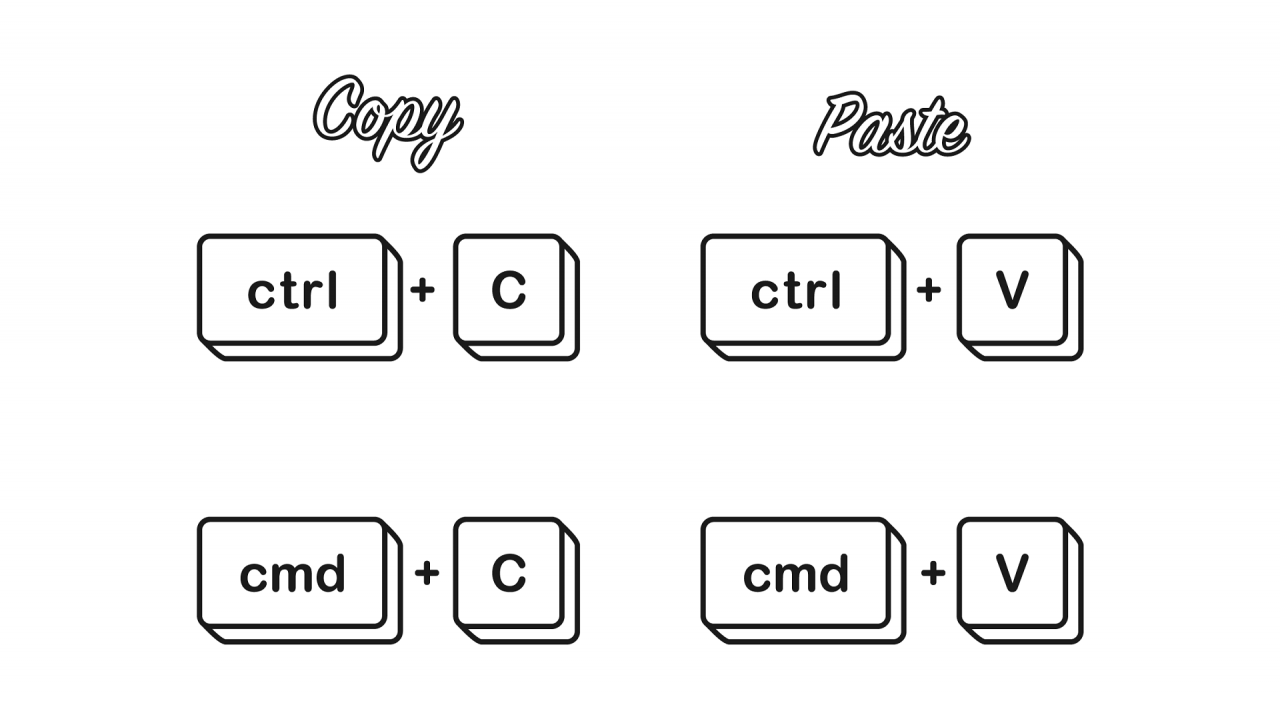
PC作業をより効率的に行うために”ショートカットキー"を覚えましょう。
ショートカットキーとは、複数のキーを組み合わせることで目的の操作を一回で行うためのパソコンの機能のことです。ショートカットキーの習得は、先述のタイピングと同じくPC作業の効率化に大きな効果があります。
次の記事に"押さえどころ"になるショートカットキーをまとめています。ショートカットキーを覚えてPC作業を効率化したいという方は、ぜひ参考にしてみて下さいね。
コツ④:スマホも有効活用しよう
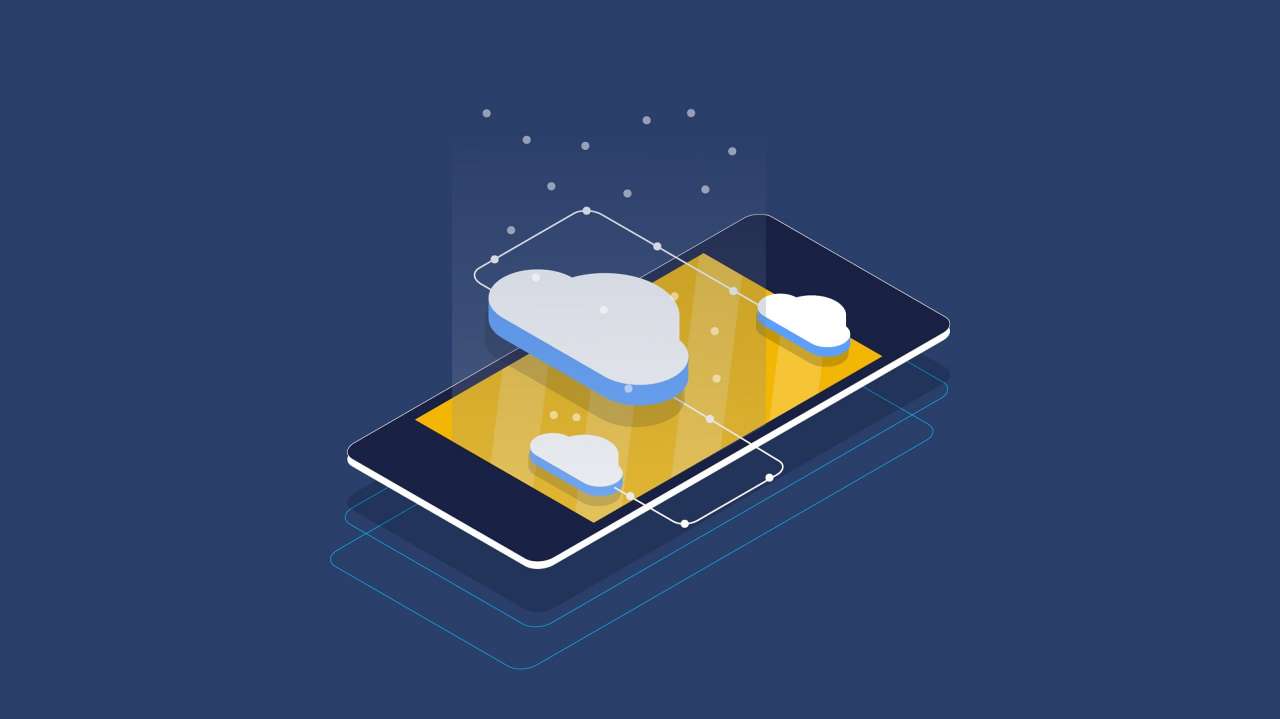
今回紹介した"できること"の多くは、基本的にはデスクトップやノート型のパソコンを使って実践する内容です。
しかし一部の作業にはスマホも活用した方が効果的、あるいはスマホでしか実現できない作業もあります。スマホが活用できる場面としては例えば以下の通りです。
▼スマホが活用できる場面
- 写真や動画の撮影
- 音声の録音
- 屋外でのライブ配信
- SNS・メール・チャット
とくにブログ・動画編集・イラスト制作などのクリエイティブな作業目的では、スマホを使う機会は多いと思います。
このうえではPC~スマホ間でファイル共有ができる『クラウドストレージ』を活用するとより効果的です。
▼クラウドストレージ①
▼クラウドストレージ②
コツ⑤:日常的な使い方を再確認する
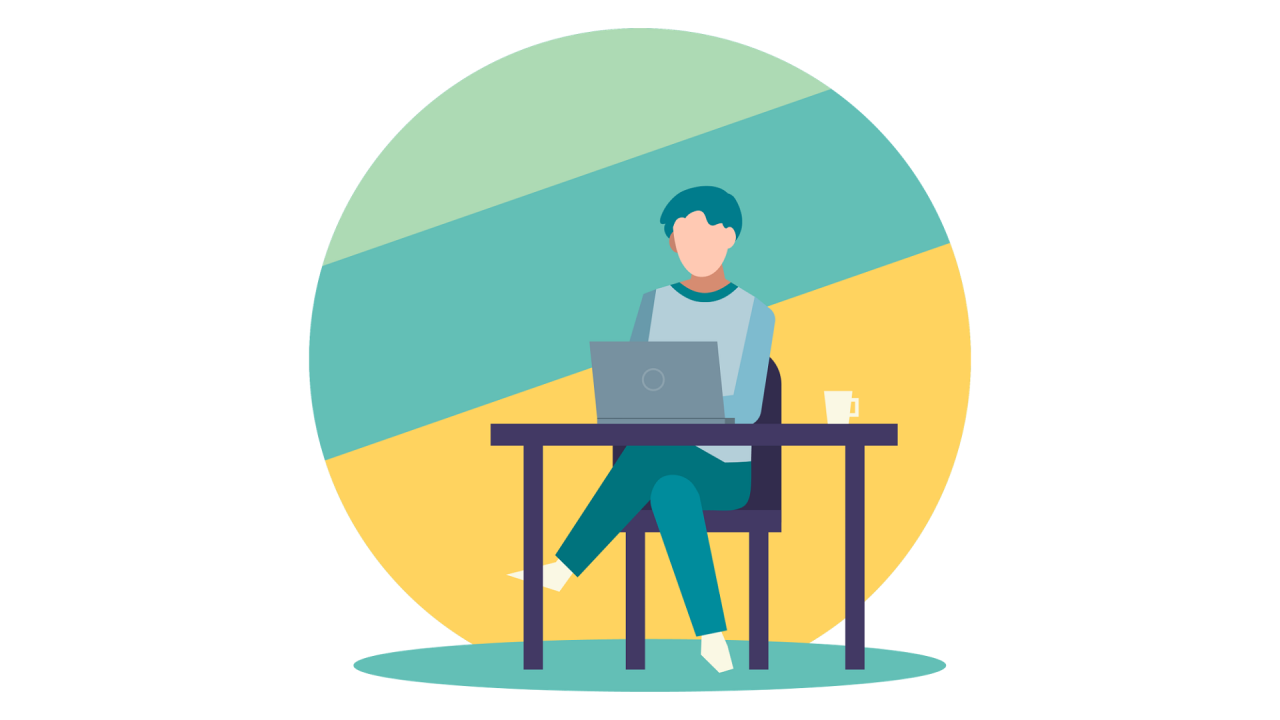
今回は副業・クリエイティブ・遊びなどを中心にした"できること"の紹介でしたが、パソコンを使ってできることには他にも沢山あります。
▼その他にできること
- インターネット
- SNS
- 動画や音楽の視聴
- ショッピング
- メールの送受信
- スキャン・印刷
- テレビ電話・チャット
上記には日頃から意識せずに行っていることも多く含まれると思いますし、あえて挙げる程でもないかもしれません。
この記事のまとめ
今回はパソコンで出来ることが知りたい方や、パソコンで新しいことにチャレンジしたい、と考えている方に向けて、パソコンで"できること"を網羅的に解説してゆきました。
▼パソコンでできること
- できること①:『プログラミング』
- できること②:『Webサイト制作』
- できること③:『動画編集』
- できること④:『ライブ配信』
- できること⑤:『ブログ運営』
- できること⑥:『音楽制作(DTM)』
- できること⑦:『イラスト制作』
- できること⑧:『PCゲーム』
またこの上では、パソコンでできること実践のポイントを補足的にお伝えさせて頂きました。
▼実践のコツ5つ
- コツ①:パソコンの基礎知識を押さえる
- コツ②:パソコンとスマホの違いを考える
- コツ③:タイピングを学習する
- コツ④:ショートカットキーを覚える
- コツ⑤:日常的な使い方を再確認する
このほか当ブログではパソコン作業で役立つ情報を多数掲載しています。あわせてご活用くださいませ。
▼関連記事を探す








